設定した時間の撮影後、自動でそのシーンを再生する動作をくりかえします。スポーツやダンスのフォームの確認などにお使いいただけます。
-

- 撮影する
-
一定間隔で撮影と再生をくりかえす
一定間隔で撮影と再生をくりかえす
設定によって撮影したシーンを自動で削除することもできます。
液晶モニターを開く
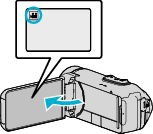
撮影モードが ![]() になっているか確認します。
になっているか確認します。
静止画モード ![]() になっているときは、撮影画面の
になっているときは、撮影画面の ![]() をタッチして、モード切り換え画面を表示してください。
をタッチして、モード切り換え画面を表示してください。
動画モード ![]() をタッチすると、撮影モードが切り換わります。
をタッチすると、撮影モードが切り換わります。
"MENU"をタッチする
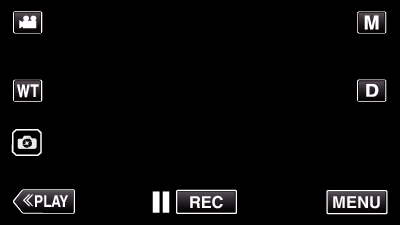
トップメニューが表示されます。
"撮影設定"をタッチする
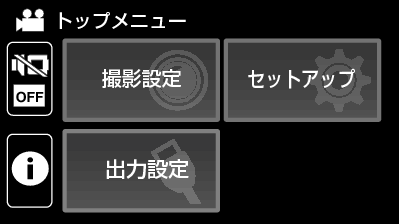
"セルフチェック録再"をタッチする
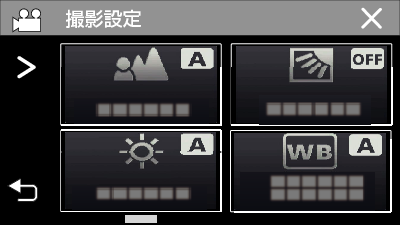
画面にない場合は  をタッチして画面をスクロールします。
をタッチして画面をスクロールします。
![]() をタッチすると、メニューを閉じます。
をタッチすると、メニューを閉じます。
![]() をタッチすると、前画面に戻ります。
をタッチすると、前画面に戻ります。
"設定"をタッチする

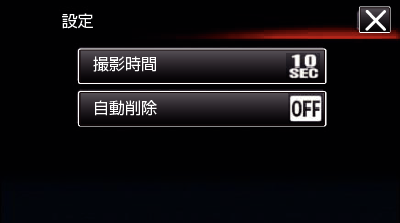
|
撮影時間 |
10~40秒 (5秒単位で設定できます。) |
|
自動削除 |
切:撮影した映像を残します。 |
|
入:撮影した映像を残しません。 |
![]() をタッチして一つ前の画面に戻ります。
をタッチして一つ前の画面に戻ります。
表示されている設定を変えない場合は、この操作は必要ありません。
"開始"をタッチする
開始時のみ撮影前の5秒間のカウントダウンがあります。
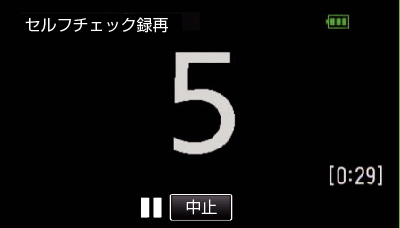
撮影が開始されると、数字の色が変わり、撮影の残り秒数の表示になります。

撮影が終了すると自動で再生を開始します。

再生が終わると自動で次の撮影が開始されます。
"中止"をタッチして "セルフチェック録再"を終了します。
メモ
"セルフチェック録再"の動作中は、START/STOPボタンが使用できません。
